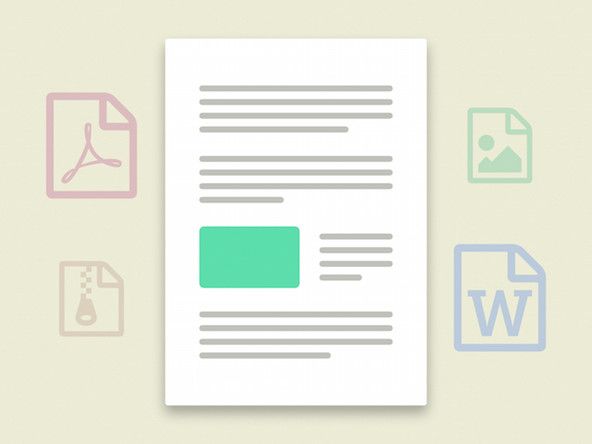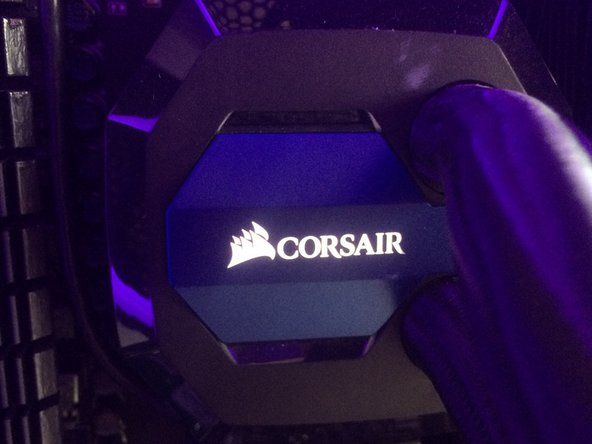Studentu ieguldītā Wiki
Lieliska studentu komanda no mūsu izglītības programmas izveidoja šo wiki.
Izlaists 2013. gada jūlijā / augustā, identificēts ar modeļa numuru K008
2001. gada jeep grand cherokee drošības sistēmas atiestatīšana
Nexus 7 netiks uzlādēts vai ieslēgts
Planšetdators netiks ieslēgts.
Ierīce nav pareizi pievienota
Notīriet visus netīrumus vai savārstījumus uzlādes pieslēgvietā. Pārliecinieties, ka strāvas vads ir droši pievienots ierīcei un barošanas avotam. Ja pēc aptuveni minūtes ekrānā parādās akumulatora ikona, nospiediet un turiet Jauda 15 līdz 30 sekundes, lai redzētu, vai ierīce ieslēdzas. Varat arī mēģināt ar ierīci izmantot citu strāvas vadu
Bojāta kontaktligzda un / vai lādētājs
Atvienojiet uzlādes kabeli no barošanas bloka un pievienojiet to datora USB portam. Pēc apmēram 10–15 minūtēm atvienojiet ierīci un 10 sekunžu laikā pievienojiet to no jauna. Pagaidiet vienu minūti un pārbaudiet, vai ekrānā parādās akumulatora ikona. Ja tā notiek, nospiediet un turiet Jauda 15 līdz 30 sekundes, lai redzētu, vai ierīce ieslēdzas.
Nepieciešama ierīces atkopšana
Ja neviens no iepriekš aprakstītajiem labojumiem nedarbojas, varat mēģināt atkopt ierīci, izpildot šo instrukciju kopu.
- Nospiediet un turiet Skaļums uz leju un Jauda pogu vienlaikus vismaz 10 sekundes. Tiks parādīts Android robots un vārds Sākt ar bultiņu ap to.
- Nospiediet Skaļums uz leju pogu, lai pārvietotos pa opcijām, līdz ekrānā tiek parādīta opcija Izslēgt . Nospiediet Jauda pogu, lai atlasītu šo opciju.
- Atvienojiet strāvas vadu un atkal pievienojiet to 10 sekunžu laikā. Ekrānā vajadzētu parādīties akumulatora ikona. Ļaujiet ierīcei uzlādēt vismaz 1 stundu, pirms to atkal ieslēdzat.
Bojāta baterija
Jums var būt nepieciešams nomainīt ierīces akumulatoru .
DVD atskaņotāja paliktnis netika atvērts
Bojāta Micro USB Board
Jums var būt nepieciešams nomainīt ierīces mikro USB dēlis .
Bojāta mātesplatē
Kā pēdējo iespēju, iespējams, būs jāmaina ierīces mātesplatē . Mēģiniet to darīt tikai pēc tam, kad esat izmēģinājis visus iepriekš minētos risinājumus.
Skārienekrāns nereaģē
Planšetdatora ekrāns nereaģē uz pieskārienu.
Slikta sāknēšana
Ja planšetdatora skārienekrāns nereaģē, ieteicams vispirms izmēģināt mīksto atsāknēšanu. To var izdarīt, turot nospiestu Jauda pogu, līdz ekrānā parādās lodziņš. Pieskarieties un turiet Izslēgt un pēc tam turiet Jauda pogu vēlreiz pēc tam, kad ekrāns kļūst melns un ierīce ir izslēgta. Šajā brīdī jūs varat atkal ieslēgt ierīci. Varat arī mēģināt pieskarties un turēt Restartēt no lodziņa, kas parādās pēc Jauda pogu.
Problemātiskas trešo pušu lietotnes
Ja nesen ierīcē lejupielādējāt un / vai izmantojāt jaunas lietojumprogrammas, iespējams, tās ir jūsu problēmas avots. Lai to novērstu, varat restartēt ierīci Drošais režīms . Turiet nospiestu barošanas pogu, līdz redzat a Izslēgt lodziņā. Pieskarieties un turiet Izslēgt un atlasiet labi kad tiek dota iespēja Pārstartējiet drošajā režīmā . Pēc tam jūsu ierīce tiks restartēta Drošais režīms , un visas trešo pušu lietotnes nav pieejamas. Turpiniet lietot planšetdatoru, kā parasti. Ja problēma izzūd, visticamāk, kāds no trešās puses lietotnēm ir jūsu nereaģējošā ekrāna cēlonis. Šeit jūs varat restartēt ierīci vēlreiz (ārpus drošā režīma) un atinstalēt nesen lejupielādētās lietotnes pa vienam, līdz varat precīzi noteikt problemātisko lietotni.
Novecojusi programmatūra
Ja jūsu ierīce pašlaik darbojas ar vecāku operētājsistēmu, ieteicams pārbaudīt, vai ir sistēmas atjauninājums.
šim NFC nav atbalstītas lietotnes
Nepieciešama ierīces atiestatīšana
Ja neveiksmīgi izmēģinājāt citus labojumus, varat atjaunot ierīces rūpnīcas iestatījumus. Ņemiet vērā, ka tas izdzēsīs visus datus no ierīces, un pirms mēģināt tos atiestatīt, vēlēsities dublēt ierīci. Tas var arī aizņemt kādu laiku, tāpēc, pirms izpildāt šos norādījumus, planšetdatoru vēlaties pievienot strāvas avotam:
- Izslēdziet ierīci.
- Nospiediet un turiet Skaļums uz leju un Jauda pogas vienlaikus, līdz redzat bultiņu un vārdu “sākt”.
- Atlasiet Reģenerācijas režīmā nospiežot Skaļums uz leju divreiz pogu un pēc tam Jauda pogu. Android robota attēls un sarkana izsaukuma zīme ar ziņojumu Nav komandas parādīsies.
- Pēc tam turiet nospiestu Jauda pogu un nospiediet Skaļāk vienreiz. Atlasiet Iznīcināt datus / atjaunot rūpniecības iestatījumus nospiežot Skaļums uz leju divreiz pogu un pēc tam Jauda pogu.
- Pēc tam nospiediet Skaļums uz leju poga septiņas reizes un Ieslēgšanas poga vienu reizi, lai iezīmētu un atlasītu Jā - Dzēst visus lietotāja datus . Pēc tam jūsu ierīce tiks atiestatīta, un jūs varat to restartēt, atlasot Pārstartējiet opcija, kad tā parādās.
Neviens no iepriekš minētajiem
Ja neviena no minētajām problēmām neatbilst jūsu situācijai vai mēģinājāt vienu vai vairākus ātros labojumus un neviens no tiem nedarbojās, iespējams, būs jāaizstāj planšetdatora ekrāna montāža .
Dators neatpazīst Nexus 7
Dators nespēj atpazīt Nexus 7, kad tas ir pievienots, izmantojot USB kabeli.
Multivides ierīce (MTP) ir izslēgta
Ja jūsu dators neatpazīst jūsu ierīci, vispirms ieteicams pārbaudīt, vai multivides ierīce (MTP) ir ieslēgta. Lai to izdarītu, dodieties uz Iestatījumi> Krātuve un vispirms pieskarieties trim vertikālajiem punktiem ekrāna augšējā labajā stūrī un pēc tam USB datora savienojums . Tagad pārliecinieties, ka Multivides ierīce (MTP) ir atzīmēts un mēģiniet vēlreiz pieslēgt ierīci datoram.
Bojāts USB ports / kabelis
Iespējams, ka problēma ir jūsu USB ports vai kabelis. Šajā gadījumā varat mēģināt pievienot ierīci citam USB portam vai izmantot citu kabeli.
Novecojusi programmatūra
Ja datorā darbojas sistēma Windows 7, varat mēģināt savienot ierīci, izmantojot USB kabeli, un pēc tam ar peles labo pogu noklikšķiniet uz Dators no Sākt izvēlni un pēc tam noklikšķinot uz Ierīču pārvaldnieks . Jums tagad vajadzētu redzēt Asus Android ierīces augšpusē, un jūs varat izvērsties un ar peles labo pogu noklikšķiniet uz Android Composite ADB Saskarne. Tagad noklikšķiniet uz Atjaunināt draivera programmatūru . Kad parādās nākamais uznirstošais logs, izvēlieties Pārlūkojiet manu datoru, lai atrastu draivera programmatūru pēc tam Ļaujiet man izvēlēties no saraksta un izvēlies USB saliktā ierīce un noklikšķiniet Nākamais atjaunot.
Bojāta Micro USB Board
Jums var būt nepieciešams nomainīt ierīces mikro USB dēlis .
Iestrēdzis sāknēšanas ekrānā
Pēc ieslēgšanas planšetdators netiks virzīts pāri sāknēšanas ekrānam.
Ir jānoslauka nodalījuma kešatmiņa
Pagaidu dati, kas saglabāti nodalījuma kešatmiņā, iespējams, būs jāizdzēš, veicot šādas darbības:
kā atvērt zte grand x max plus
- Izslēdziet ierīci.
- Turiet nospiestu abus Jauda un Skaļāk pogas, līdz redzat “mirušu” Android ikonu.
- Vispirms turiet Jauda pogu un pēc tam Skaļāk pogu, kā arī pēc tam atlaidiet abus vienlaikus.
- Pārejiet uz un pēc tam atlasiet Noslaukiet nodalījuma kešatmiņu .
Lādētājs nenodrošina pietiekami daudz enerģijas
Iespējams, ka jūsu ierīce netiks virzīta uz sāknēšanas ekrānu, jo trūkst akumulatora enerģijas, ko var izraisīt jūsu ierīcei nepiemērota lādētāja izmantošana, kas neizmanto nepieciešamo strāvas padevi.
GPS ar pārtraukumiem tiek izslēgts
GPS pakalpojumi laiku pa laikam var izslēgties vai nedarboties pareizi.
Nepieciešams atrašanās vietas pakalpojums
Virzieties uz Piekļuve atrašanās vietai ierīces iestatījumos izslēdziet Piekļūstiet vietnei Mana atrašanās vieta , pagaidiet 30-60 sekundes un pēc tam atkal ieslēdziet to.
Nepieciešama atsāknēšana
Ja iepriekšminētais labojums neatrisina jūsu problēmu, jums, iespējams, būs jāizmanto ierīces restartēšana. To var izdarīt, turot nospiestu Jauda pogu, līdz ekrānā parādās lodziņš. Pieskarieties un turiet Izslēgt un pēc tam turiet Jauda pogu vēlreiz pēc tam, kad ekrāns kļūst melns un ierīce ir izslēgta. Šajā brīdī jūs varat atkal ieslēgt tālruni.
Skaļruņi rada statisku izplūdumu
Planšetdators rada mīkstu, bet pamanāmu skaļruņa skaņu.
Programmatūras spilgtuma kļūda
Programmatūras kļūda var būt atbildīga par šo problēmu. Samaziniet spilgtumu un pārbaudiet, vai tas ir atrisinājis problēmu. Pārbaudiet arī, vai jūsu ierīcei ir nepieciešams programmatūras atjauninājums, dodoties uz Iestatījumi> Par planšetdatoru> Sistēmas atjauninājumi .
Nepareizs skaļrunis
Iespējams, ka jūsu skaļrunis ir salauzts un tam ir nepieciešama nomaiņa . Varat arī nolemt izmantot tikai austiņas vai ārēju skaļruni.
Skaļrunis nedarbojas
Skaļrunis vairs neizraisa skaņu.
kā džemperī iešūt caurumu
Austiņu noteikšanas kļūda
Pēc trešās puses uzlādes mezgla un austiņu ligzdas uzstādīšanas Nexus 7, iespējams, pareizi neatpazīs austiņas, izslēdzot skaļruni, ja nav pievienotas austiņas. Izmantojiet audio maršrutēšanas lietotni, lai ignorētu tālruņa automātisko austiņu noteikšanu un manuāli novirzītu audio uz austiņām vai skaļruni.